현재 노트패드++ 7.9.1 을 사용 중이다. 노트패드++에도 Emmet 를 사용할 수 있었는데 어느 순간부터 기본 플러그인에서 빠졌다. 아마도 노트패드++ 측에서 부담감을 느꼈던 듯 하다. 단순히 작동만 편한것이 아니라 상당히 큰 자유도와 코드가 무언가 잘못되었을때 발생할 영향(?)때문이 아닐까라고 개인적으로 생각된다.
Emmet for Notepad++
우선 Emmet 를 Notepad++ 64비트 버전에서 설치하려고 하면 버젼이 맞지 않기 때문에 dll 을 사용할 수 없고, 그래서 플러그인을 지우라는 메시지가 뜬다.
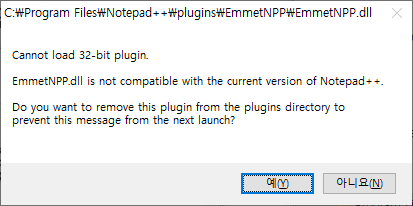
당연히 에디터는 64비트를 사용하는 것이 좋겠지만 Emmet 를 사용하려면 32비트용 Notepad++ 를 사용해야한다. 32비트용 Notepad++ 을 사용하도록 한다. 당연히 이 글을 읽는 분들이 왠만하면 다 알고 있는 것이겠지만 윈도우 10 64비트 OS 에서는 32비트용 프로그램이 작동하고 반대로 윈도우 10, 32비트 OS에서는 64비트용 프로그램이 동작하지 않는다.
참고로 64비트용 Notepad++ 은 C:\Programmer Files\Note++ 에 설치되고, 32비트용 Notepad++ 은 C:\Programmer Files(x86)\Note++ 에 설치된다.
Emmet 은 HTML 개발시 단순 반복 작업을 많이 줄여줄 수 있는 대단한 도구다. HTML 과 CSS 를 사용하는 코드 작성시 상당부분의 반복적인 작업이나 이미 짜여진 정형화된 코드를 빠르게 완성할 수 있게 도와준다. 그러기 위해서 내부적으로 텍스트 편집기 내부에서 파이썬 코드를 사용하는 것으로 보인다. 실제 Notepad++(노트패드++)에 Emmet 플러그인을 설치하기 위해서는 우선 PythonScript 라는 플러그인을 선행 설치해야 한다.
Emmet 플러그인을 Notepad++ 에 설치해 보자.
우선 Emmet 플러그인을 다운받는다. 구글에서 “notepad++ emmet”를 검색하면 쉽게 나온다. 결과로 나온 링크는 아래 깃허브가 나온다. 혹시 나중에 바뀔수도 있으니 그 경우 구글링을 하면 된다.
https://github.com/emmetio/npp#readme
인스톨
노트패드++ 를 열고 [플러그인] – [플러그인 관리] 를 클릭힌다. 여기서 PythonScript 를 찾아서 설치한다. 설치가 끝나면 보통 노트패드++ 은 종료되었다가 다시 구동된다.
이제 EmmetNPP 를 다운받는다. 다운받는 주소는 위 깃허브를 가면 바로 나오는 Readme.md 파일의 내용에 있다. [http://download.emmet.io/npp/emmet-npp.zip] 다운을 받으려고 클린하면 브라우저에서 문제가 있다는 메시지를 보낸다. 크롬의 경우 못받겠다고 버티기도 한다. 그래도 억지로 받는다. 이런 이유들 때문에 노트패드++에서 플러그인으로 등록하지 않은 것이 아닌가 생각해본다.
다운이 완료되었으면 압축을 풀고 노트패드++ 가 설치된 디렉토리를 찾아 그 아래 \plugins 디렉토리에 넣는다. 대략 다음과 같이 디렉토리가 구성된다.
>> Program Files\Notepad++\plugins\EmmetNPP
>> Program Files\Notepad++\plugins\EmmetNPP\emmet
EmmetNPP 디렉토리에 아래 다섯파일과 emmet 디렉토리가 있어야 한다. EmmetNPP.dll 파일을 EmmetNPP 디렉토리에 복사 혹은 이동해서 넣는다.
editor.js, EmmetNPP.dll, npp_emmet.py, PyV8.py,_PyV8.pyd
단축키 수정
단축키를 수정한다. Notepad++ 은 Ctrl+Alt+Enter 키를 빈줄을 삽입하는 용도로 사용하고 있다. Notepad++ 의 [실행] 메뉴의 가장 아래쪽에서 단축키를 재지정한다.